"iPhone에서 Apple Music을 구독했는데 더 이상 듣고 싶지 않습니다. iPhone에서 앱 구독을 취소하는 방법은 무엇입니까?"

iPhone에서 서비스에 가입하는 것은 재미있습니다. 메뉴가 표시되고 Touch ID 또는 Face ID를 활성화하면 구매가 완료되었음을 알리는 알림이 표시됩니다.
그러나 취소하고 싶을 때는 또 다른 이야기입니다. 구독을 취소하면 설정 앱의 많은 추가 메뉴를 탐색해야 합니다. Apple Music, HBO Now 또는 기타 서비스를 취소하려는 경우 iPhone에서 앱을 취소하려면 다음을 수행해야 합니다.
- 1부: iPhone에서 앱 구독을 취소하는 방법
- 파트 2: Mac에서 iPhone의 앱 구독을 취소하는 방법
- 3부: iPhone 구독에 대한 환불은 어떻게 받나요?
- 4부: 서비스 재가입 방법
파트 1. iPhone에서 앱 구독을 취소하는 방법
iPhone에서 구독을 취소하는 방법에는 두 가지가 있습니다.
이 부분에서는 설정 앱을 사용하여 iPhone 16/15/14/13/12/11/X에서 앱 구독을 취소하는 방법에 대해 중점적으로 살펴보겠습니다.
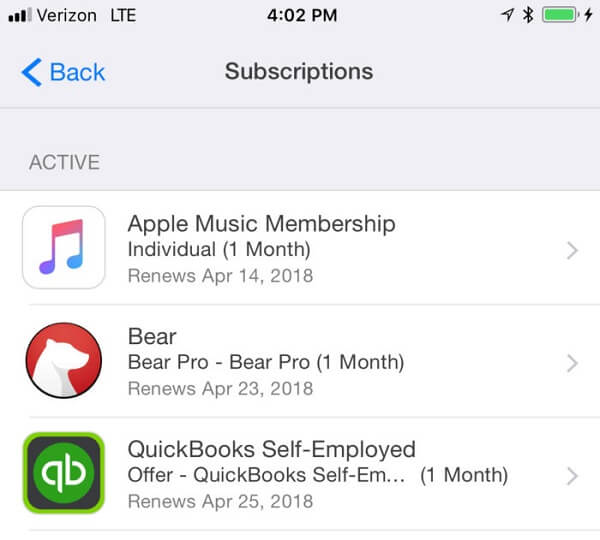
1단계: 홈 화면에서 설정 앱을 시작하고 이름을 탭한 다음 iTunes 및 App Store로 이동합니다.
2단계: 화면 상단에서 Apple ID를 찾아 탭합니다. 메시지가 표시되면 Apple ID 보기 옵션을 선택합니다. 그런 다음 Face ID, Touch ID 또는 암호를 사용하여 계정에 액세스하십시오.
3단계: 계정 설정 화면이 나타나면 구독을 탭하면 iPhone 7에서 구독한 모든 서비스를 볼 수 있습니다.
4단계: 아래로 스크롤하여 Apple Music과 같이 취소하려는 앱을 찾습니다. 탭한 다음 하단의 구독 취소 옵션을 누릅니다.
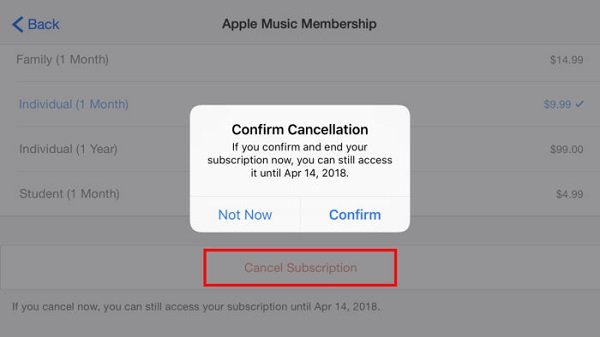
5단계: 취소 확인 대화 상자의 메시지를 주의 깊게 읽으십시오. 일반적으로 결제한 가장 최근 기간이 종료될 때까지 서비스를 사용할 수 있음을 알려줍니다. 마지막으로 확인 옵션을 탭하여 구독을 제거합니다.
iPhone에서 수동으로 앱을 구독하지 않았더라도 계정에서 구독을 자주 확인하는 것이 좋습니다.
파트 2. Mac에서 iPhone의 앱 구독을 취소하는 방법
Apple은 Mac 컴퓨터에서 iPhone의 앱을 취소하는 것과 같이 다른 Apple 기기에서 iPhone을 제어할 수 있는 생태계를 만듭니다. 아래 단계는 프로세스를 단순화하는 데 도움이 될 수 있습니다.
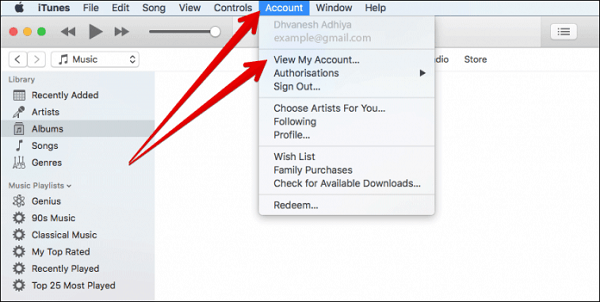
1단계: Mac 컴퓨터에서 iTunes를 열고 계정 -> 내 계정 보기로 이동합니다.
2단계: 팝업 대화 상자에 비밀번호를 입력하고 로그인 버튼을 클릭하면 Mac에서 계정에 액세스할 수 있습니다.
로그인 대화 상자의 Apple ID가 iPhone에 연결된 것과 동일한지 확인하십시오.

3단계: iTunes 창 상단의 스토어 탭을 누르고 설정 섹션을 찾은 다음 구독 옵션 옆에 있는 관리를 클릭합니다.
4단계: 취소할 서비스를 선택하고 편집 버튼을 누른 다음 구독 취소 버튼을 클릭합니다.
축하합니다! 이제 iOS 기기가 손에 없어도 iPhone에서 앱을 취소했습니다.
파트 3. iPhone 구독에 대한 환불은 어떻게 받나요?
App Store 또는 iTunes에서 구독한 음악, 책, 영화, TV 프로그램 또는 기타 서비스에 문제가 발생하면 iPhone 또는 Apple 웹 사이트에서 취소한 후 Apple에 직접 환불을 요청하고 받을 수 있습니다.
방법 1: iPhone에서 환불 받기
1단계: 아이폰 홈 화면에서 메일 앱을 실행해 검색창에 Your receipt from Apple을 검색하세요.
2단계: 환불을 요청할 정기구독 영수증을 선택한 후 문제 신고를 누르세요. 그러면 Apple의 문제 보고서 페이지로 이동합니다.
3단계: 메시지가 표시되면 iPhone에서 앱 구독을 취소할 때 사용한 Apple ID와 암호를 입력합니다.
4단계: 그런 다음 문제 선택 옵션을 누르고 적절한 문제를 선택하고 문제의 세부 정보를 입력한 다음 제출을 누릅니다.
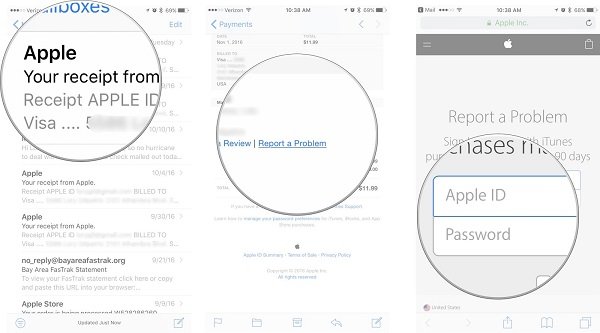
며칠에서 일주일 후에 Apple에서 귀하의 요청이 승인되었는지 여부를 회신할 것입니다.
방법 2: apple.com에서 iPhone 구독 환불 요청
1단계: 웹 브라우저를 실행하고 http://reportaproblem.apple.com/을 방문하세요.
2단계: Apple ID 및 암호에 로그인하고 음악, 영화 또는 앱과 같은 적절한 섹션을 찾습니다.
3단계: 환불을 받으려는 서비스 옆에 있는 문제 신고 버튼을 클릭한 다음 문제 선택 드롭다운 목록을 펼치고 문제를 선택합니다.
4단계: 필요한 경우 세부 정보를 입력하고 제출 버튼을 눌러 Apple에 요청을 보냅니다.
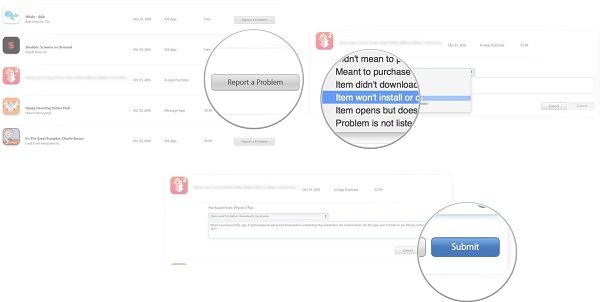
이제 Apple에서 답변을 듣기만 하면 됩니다.
파트 4. 서비스 재가입 방법
실수로 iPhone에서 앱 구독을 취소했거나 다시 구독하고 싶습니까? 아래 안내에 따라 빠르게 완료하세요. iPhone 7을 예로 사용합니다.
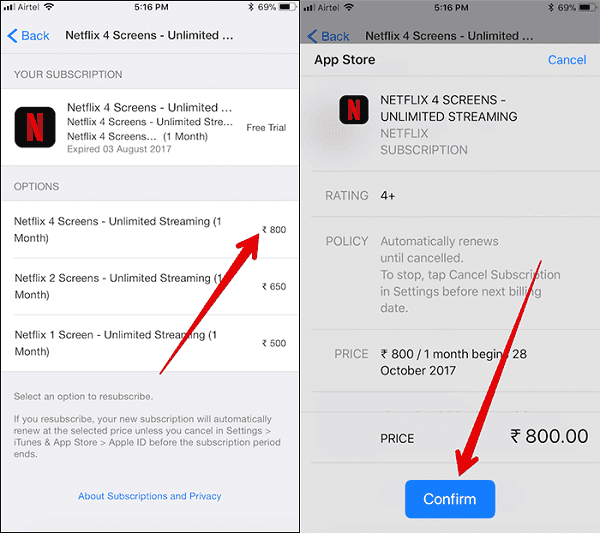
1단계: iPhone 7에서 설정 앱을 실행하고 이름을 터치한 다음 iTunes 및 App Store로 이동합니다.
2단계: Apple ID를 누른 다음 Apple ID 보기 옵션을 누르고 암호를 입력한 다음 로그인을 눌러 계속 진행합니다.
3단계: 그런 다음 구독 -> 만료로 이동하여 다시 구독하려는 서비스를 찾으십시오.
4단계: 마음에 드는 가입 요금제를 선택하고 필수 정보를 모두 입력합니다. 확인 버튼을 누르면 다시 서비스를 이용하실 수 있습니다.
결론
이 튜토리얼에서는 iPhone에서 앱 구독을 취소하는 방법에 대해 설명했습니다. 우선, iPhone의 설정 앱이나 Mac 컴퓨터에서 작업을 완료할 수 있습니다. 또한 구독 취소와 관련된 더 많은 지식을 공유했습니다. 예를 들어 iPhone 구독에 대한 환불 요청은 많은 사용자에게 약간 복잡합니다. 단계별 가이드가 도움이 될 것입니다.
반면에 후회한다면 iPhone에서 간단히 모든 서비스를 다시 구독할 수 있습니다. iPhone에서 구독 취소 앱에 더 많은 문제가 있습니까? 이 게시물 아래에 메시지를 남겨주세요.




